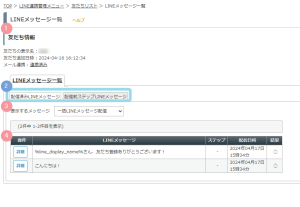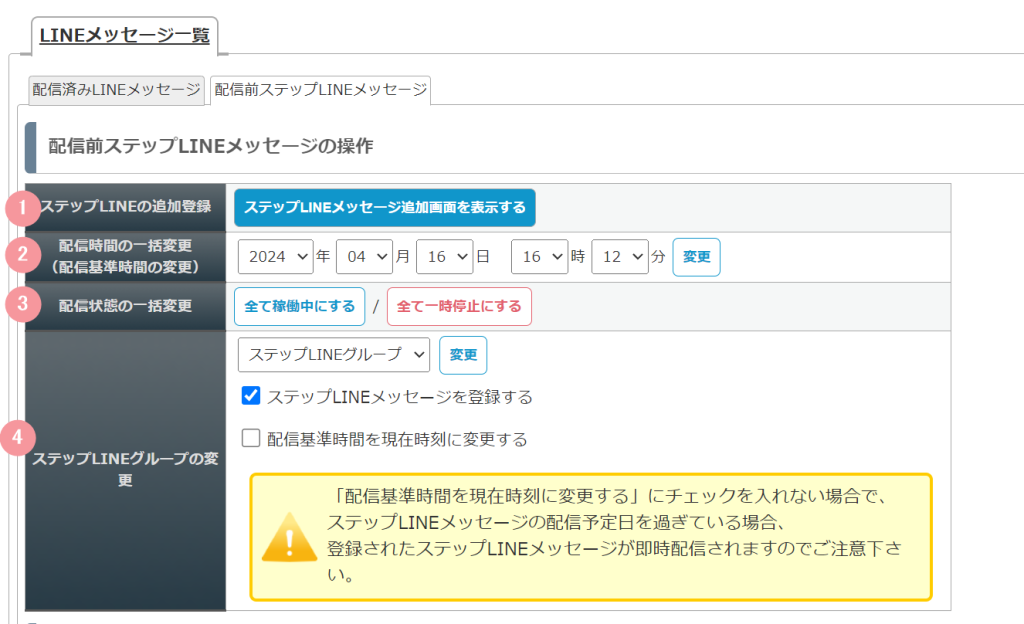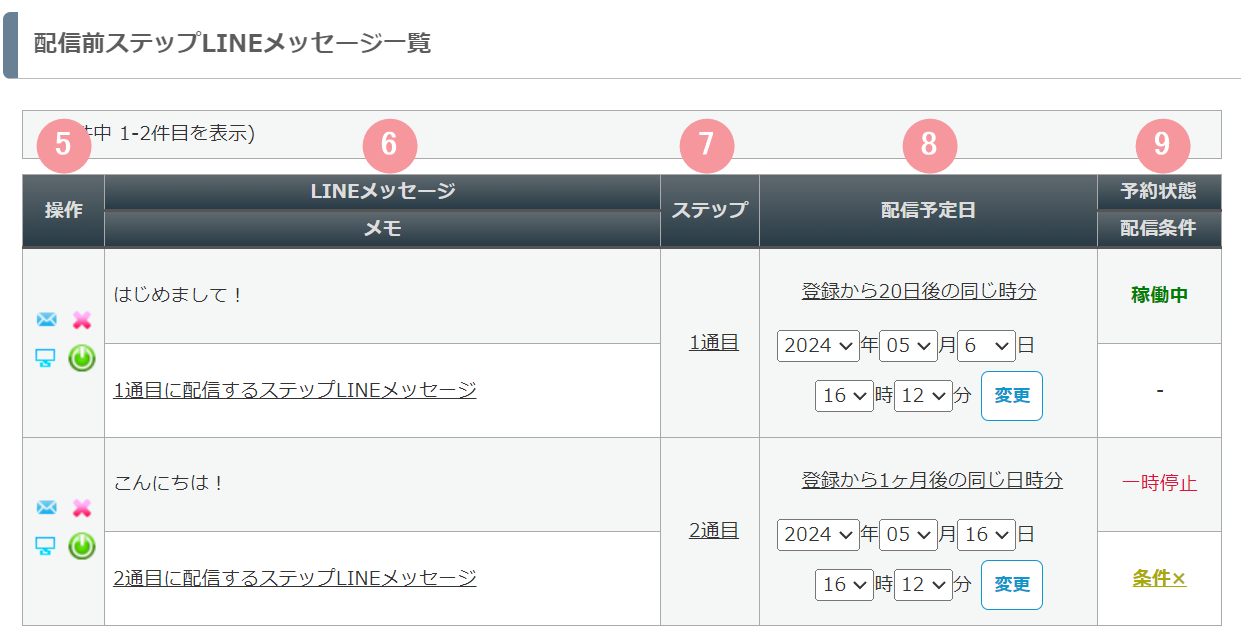※この機能は「スタンダードプラン」以上をご契約の場合のみ利用できます
MyASPトップ画面 > LINE連携管理メニュー > 友だちリスト > LINEメッセージ一覧
では、友だちに配信したメッセージの一覧と、配信予約中のステップLINEメッセージの管理を行うことができます。
※LINE連携に関する詳細は
LINE連携機能とは?をご覧ください。
LINE連携機能とは?をご覧ください。
配信済みLINEメッセージ
| 番号 | 項目名 | 設定内容 |
|---|---|---|
| 1 | 友だち情報 | 現在閲覧しているLINEメッセージ一覧の「友だち情報」が表示されます。 |
| 2 | 配信済みLINEメッセージ /配信前ステップLINEメッセージ | 閲覧するメニューを切り替えることができます。 配信済みLINEメッセージ: 友だちに対して、既に配信されたLINEメッセージを確認できます。 配信前ステップLINEメッセージ: まだ配信していない、現在配信予約中のステップLINEメッセージを確認できます。 ステップLINEメッセージの配信予約や、配信予約の取り消しなども行えます。 クリックすると、「配信前ステップLINEメッセージ」画面に移動します。 |
| 3 | 表示するメッセージ | 一覧に表示するメッセージを切り替えることができます。 一括LINEメッセージ配信: 一括LINEメッセージで配信されたメッセージを確認できます。 ステップLINEメッセージ配信: ステップLINEメッセージで配信されたメッセージを確認できます。 配信後に実行するLINE配信: 一括配信メールやステップメール、個別メールの作成・編集画面の 配信後に実行するコマンド>LINEメッセージ送信 で配信されたメッセージを確認できます。 個別トーク: 個別トークで配信されたメッセージを確認できます。 |
| 4 | LINEメッセージ一覧 | 配信されたLINEメッセージを確認できます。 『詳細』をクリックすると、LINEメッセージの詳細画面に移動します。 関連:画面説明:LINEメッセージ一覧 > ステップLINEメッセージ配信履歴詳細関連:画面説明:LINEメッセージ一覧 > LINEメッセージ配信履歴詳細 |
配信前ステップLINEメッセージ
配信前ステップLINEメッセージの操作
| 番号 | 項目名 | 設定内容 |
|---|---|---|
| 1 | ステップLINEの追加登録 | 『ステップLINEメッセージ追加画面を表示する』をクリックすると、ステップLINEメッセージ追加画面が表示されます。 配信前ステップLINEメッセージ一覧にないステップLINEメッセージを配信予約したい場合は(再送したい場合や、後からステップLINEメッセージを追加した場合など)、こちらから追加できます。 |
| 2 | 配信時間の一括変更(配信基準時間の変更) | ステップLINEメッセージの配信基準時間を変更できます。 ステップLINEメッセージの配信予定日は、この「配信基準時間」を元に、ステップLINEメッセージに設定した配信時期設定に合わせて自動算出されています。 |
| 3 | 配信状態の一括変更 | ステップLINEメッセージの配信状態を一括で変更できます。 全て稼働中にする: 現在配信予約されているステップLINEメッセージを全て「稼働中」状態に変更します。 全て一時停止にする: 現在配信予約されているステップLINEメッセージを全て「一時停止」状態に変更します。 |
| 4 | ステップLINEグループの変更 | ステップLINEグループを変更する事ができます。 ステップLINEグループを変更した場合、配信予約されていた変更前のグループに所属するメッセージは、配信予約が解除されます。 ステップLINEグループを変更するときに、以下の操作ができます。 ステップLINEメッセージを登録する:・チェックを入れた場合、選択したステップLINEグループに登録してあるメッセージを一括で配信予約します。 ・チェックを入れない場合は、ステップLINEグループの変更だけでメッセージの配信予約はされません。 配信基準時間を現在時刻に変更する: ・チェックを入れた場合、配信基準時間を現在時刻に変更し、現在時刻を基準に配信予定日が決定します。 ・チェックを入れない場合、配信基準時間は変更されず、登録されている配信基準時間を基準に配信予定日が決定します。 ※注意:算出した配信予定日が過去の日時になったメッセージは、即時配信されます。 |
配信前ステップLINEメッセージ一覧
| 番号 | 項目名 | 設定内容 |
|---|---|---|
| 5 | 操作 | ステップLINEメッセージの、即時配信、配信予約の取り消し(配信前ステップLINEメッセージ一覧からの削除)、メッセージの詳細確認、予約状態の変更が行なえます。 |
| 6 | LINEメッセージ/メモ | LINEメッセージ: 配信予約中のステップLINEメッセージの1つ目のメッセージが表示されます。 メモ: ステップLINEメッセージに設定したメモが表示されます。 |
| 7 | ステップ | 配信予約中のステップLINEメッセージの「ステップ番号」が表示されます。 |
| 8 | 配信予定日 | 配信予約中のステップLINEメッセージの配信予定日が表示されます。 日時を変えて『変更』をクリックすることで、配信予定日を変更することができます。 |
| 9 | 予約状態/配信条件 | 予約状態: ステップLINEメッセージの予約状態が表示されます。 稼働中:配信予定日になったらステップLINEメッセージが自動送信される状態です。 一時停止:ステップLINEメッセージの配信を停止している状態です。 一時停止中のメッセージは、配信予定日を過ぎても自動配信はされません。 配信条件: ステップLINEメッセージに配信条件が設定されている場合に表示されます。 条件○:配信対象の友だちが、ステップLINEメッセージに設定した配信条件に適っている状態です。 配信予定日になったらステップLINEメッセージが自動送信されます。 条件×:配信対象の友だちが、ステップLINEメッセージに設定した配信条件に適っていない状態です。 配信予定日時点でも条件×の場合は、ステップLINEメッセージは配信されず、配信前ステップLINEメッセージ一覧からも削除されます。 |
この記事は役に立ちましたか?
ご回答いただきありがとうございます!
ページURL: https://docs.myasp.jp/?p=19876